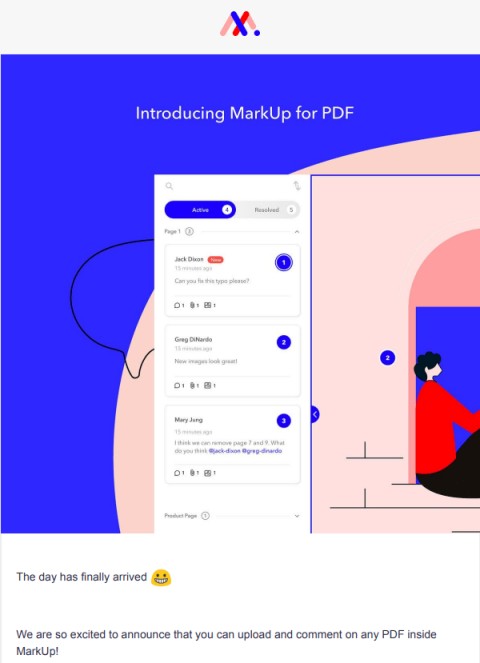كيفية استخدام الصور المجردة لإنشاء خلفيات الهاتف
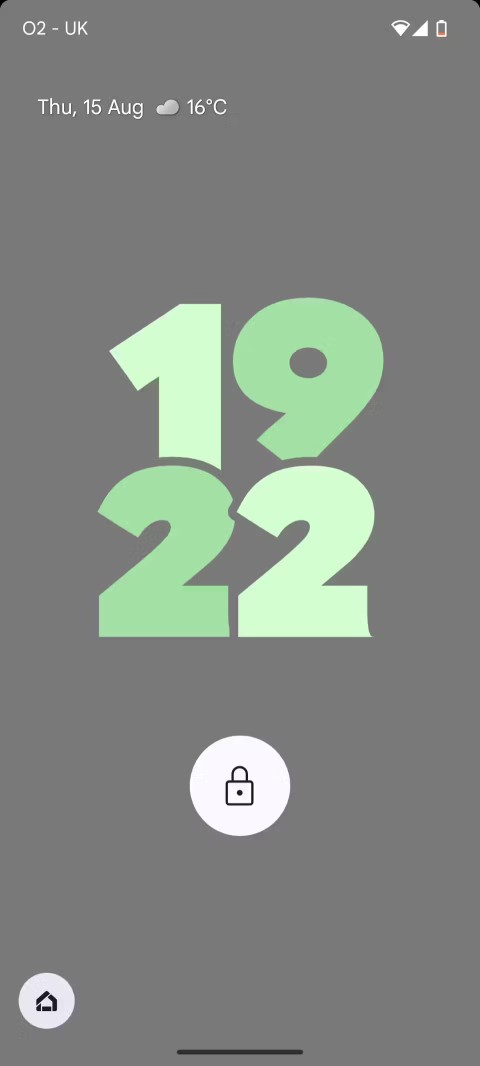
يمكنك إنشاء خلفية هاتفك الخاصة من الصور المجردة. إنها ليست جميلة فحسب، بل إن عملية إنشائها ممتعة للغاية.
يوفر Excel مجموعة متنوعة من أنواع المخططات بما في ذلك المخططات العمودية والمخططات الشريطية لعرض بياناتك. ومع ذلك، ليس عليك استخدام تخطيطات الأعمدة والأشرطة المثبتة مسبقًا. وبدلاً من ذلك، يمكنك استبدالها بصور أو أيقونات ذات طابع مخطط لجذب انتباه الأشخاص. فيما يلي دليل لاستخدام الصور كأعمدة مخطط في Excel .
تعليمات استخدام الصور كأعمدة مخططات في Excel
الخطوة 1:
أولاً، قم بإنشاء مخطط في Excel كالمعتاد.
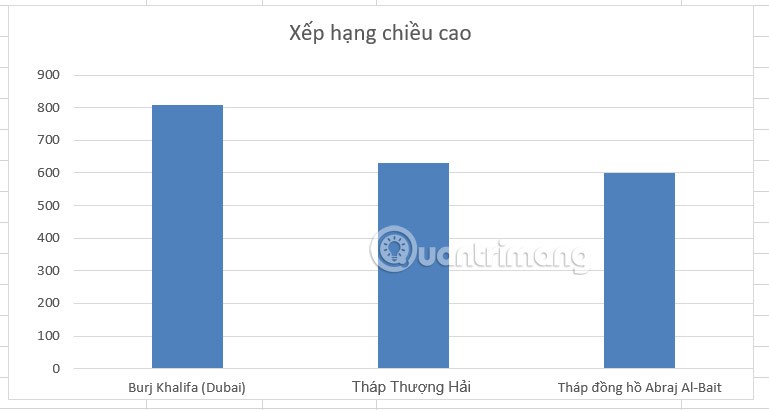
بعد ذلك قم بتنزيل الصورة وإزالة خلفية الصورة . ينبغي عليك استخدام صورة PNG التي تريد استبدال العمود بها في Excel. بعد ذلك، استخدم ميزة إزالة خلفية الصورة في Excel لإزالة الخلفية المحيطة بالصورة.
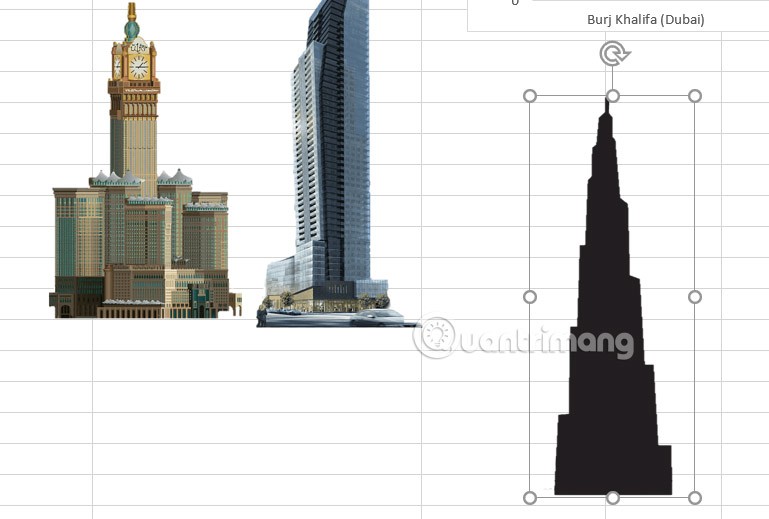
الخطوة 2:
انقر على الصورة الأولى واضغط على Ctrl+C لنسخ الصورة. بعد ذلك، انقر فوق عمود الرسم البياني الأول مرتين ، النقرة الأولى ستؤدي إلى تحديد جميع الأعمدة والنقرة الثانية ستؤدي إلى عزل هذا العمود. ملحوظة: لا تقم بالنقر المزدوج. إذا تم ذلك بشكل صحيح، فسترى الجوانب الأربعة للعمود محددة كما هو موضح أدناه.
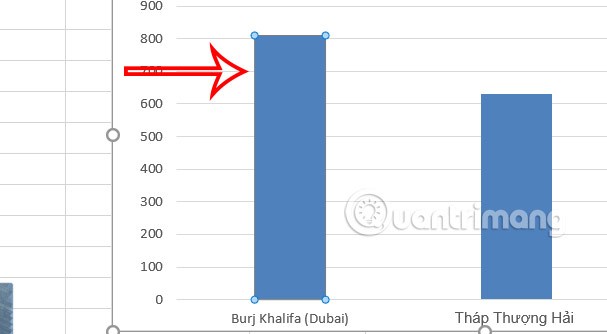
الخطوة 3:
الآن كل ما عليك فعله هو الضغط على Ctrl+V للصق الصورة لاستبدال العمود . ونتيجة لذلك سوف ترى الصورة بدلاً من أعمدة مخطط Excel.

نستمر في لصق الصور المتبقية في الأعمدة ونحصل على مخطط جديد كما هو موضح أدناه. يتم تغيير حجم الصورة تلقائيًا لتتناسب تمامًا مع ارتفاع كل عمود في مخطط Excel.
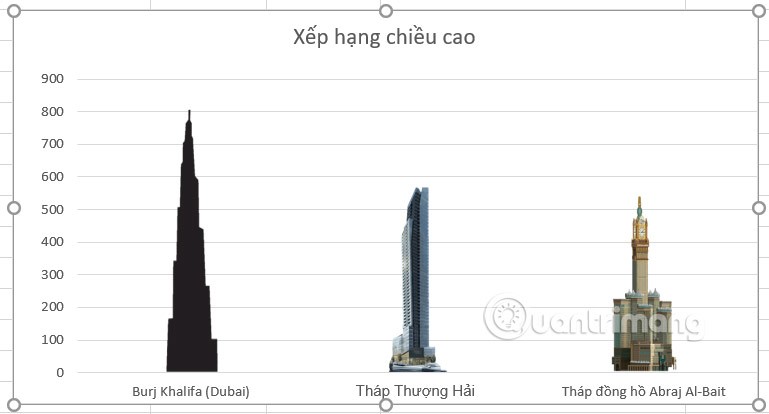
فيديو تعليمي حول استخدام الصور لإنشاء مخططات عمودية في Excel
يمكنك إنشاء خلفية هاتفك الخاصة من الصور المجردة. إنها ليست جميلة فحسب، بل إن عملية إنشائها ممتعة للغاية.
تعمل الصور الموجودة في نشرتك الإخبارية على تعزيز رسالتك وتحفيز القراء على الشعور أو اتخاذ إجراء، مما يجعلها جزءًا مهمًا من استراتيجية التسويق عبر البريد الإلكتروني الخاصة بك.
في هذه المقالة، سنرشدك إلى كيفية استعادة الوصول إلى القرص الصلب عند تعطله. هيا نتابع!
للوهلة الأولى، تبدو سماعات AirPods كأي سماعات أذن لاسلكية حقيقية أخرى. لكن كل ذلك تغير بعد اكتشاف بعض الميزات غير المعروفة.
أطلقت شركة Apple نظام التشغيل iOS 26 - وهو تحديث رئيسي بتصميم زجاجي مصنفر جديد تمامًا، وتجارب أكثر ذكاءً، وتحسينات للتطبيقات المألوفة.
يحتاج الطلاب إلى نوع محدد من أجهزة الكمبيوتر المحمولة لدراستهم. لا ينبغي أن يكون قويًا بما يكفي لأداء جيد في تخصصهم المختار فحسب، بل يجب أيضًا أن يكون صغيرًا وخفيفًا بما يكفي لحمله طوال اليوم.
تعتبر إضافة طابعة إلى نظام التشغيل Windows 10 أمرًا بسيطًا، على الرغم من أن العملية بالنسبة للأجهزة السلكية ستكون مختلفة عن تلك الخاصة بالأجهزة اللاسلكية.
كما تعلمون، تُعدّ ذاكرة الوصول العشوائي (RAM) جزءًا أساسيًا من مكونات الحاسوب، فهي بمثابة ذاكرة لمعالجة البيانات، وهي العامل الحاسم في سرعة الحاسوب المحمول أو الحاسوب الشخصي. في المقالة التالية، سيقدم لكم WebTech360 بعض الطرق للتحقق من أخطاء ذاكرة الوصول العشوائي (RAM) باستخدام برامج على نظام ويندوز.
لقد اجتاحت أجهزة التلفاز الذكية العالم حقًا. مع وجود العديد من الميزات الرائعة واتصال الإنترنت، غيرت التكنولوجيا الطريقة التي نشاهد بها التلفزيون.
الثلاجات هي أجهزة مألوفة في المنازل. تحتوي الثلاجات عادة على حجرتين، حجرة التبريد واسعة وتحتوي على ضوء يضيء تلقائيًا في كل مرة يفتحها المستخدم، بينما حجرة الفريزر ضيقة ولا تحتوي على ضوء.
تتأثر شبكات Wi-Fi بالعديد من العوامل التي تتجاوز أجهزة التوجيه وعرض النطاق الترددي والتداخل، ولكن هناك بعض الطرق الذكية لتعزيز شبكتك.
إذا كنت تريد الرجوع إلى نظام التشغيل iOS 16 المستقر على هاتفك، فإليك الدليل الأساسي لإلغاء تثبيت نظام التشغيل iOS 17 والرجوع من نظام التشغيل iOS 17 إلى 16.
الزبادي طعام رائع. هل من الجيد تناول الزبادي يوميًا؟ عندما تأكل الزبادي يومياً كيف سيتغير جسمك؟ دعونا نكتشف ذلك معًا!
تناقش هذه المقالة أكثر أنواع الأرز المغذية وكيفية تحقيق أقصى قدر من الفوائد الصحية لأي نوع أرز تختاره.
إن إنشاء جدول للنوم وروتين وقت النوم، وتغيير المنبه، وتعديل نظامك الغذائي هي بعض التدابير التي يمكن أن تساعدك على النوم بشكل أفضل والاستيقاظ في الوقت المحدد في الصباح.
الإيجار من فضلك! Landlord Sim هي لعبة محاكاة للهواتف المحمولة تعمل على نظامي التشغيل iOS وAndroid. ستلعب دور مالك مجمع سكني وتبدأ في تأجير شقة بهدف ترقية التصميم الداخلي لشققك وتجهيزها للمستأجرين.
احصل على رمز لعبة Bathroom Tower Defense من Roblox واستخدمه للحصول على مكافآت مثيرة. سيساعدونك على ترقية أو فتح الأبراج ذات الضرر الأعلى.